Jak skonfigurować uwierzytelnianie dwuskładnikowe dla wszystkich kont
Technologii / / December 19, 2019
Jednym z najprostszych sposobów, aby chronić swoje dane - włączyć uwierzytelnianie dwuetapowe. Layfhaker powiedzieć, jak to zrobić, aby chronić siebie.
VKontakte

Aby chronić bezpieczeństwo konta, przejdź do ustawień za pośrednictwem serwisu społecznościowego. Znajdź zakładkę „Zabezpieczenia” i w „Sign-in weryfikacji” kliknij „Połącz”. Po instalacji, będziesz mieć dostęp do swojego konta za pomocą kodu SMS lub jeden z dziesięciu kodów zapasowych. Można również podłączyć aplikacji firm trzecich w celu uwierzytelnienia.
Zaleca się wcześnie, aby związać skrzynki odbiorczej konta, ponieważ funkcja odzyskiwania po ustawieniach dwuskładnikowego uwierzytelniania będzie dostępna.
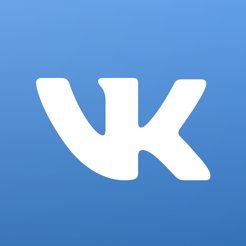
Cena: Free
Cena: Free
Twórca programu: "V Kontakte" Sp
Cena: Free

Najprostszym sposobem, aby włączyć uwierzytelnianie dwuetapowe w Google - run setup na
ten link. Zostaniesz poproszony o zalogowanie się, podaj swój numer telefonu i wybrać sposób odbierania kodów weryfikacyjnych - wiadomości tekstowych lub rozmów telefonicznych.Jak w Facebooku, można skonfigurować powiadomienia, które są po prostu poproszony o wybranie „tak” lub „nie”, gdy próbuje się zalogować. Można również wygenerować klucz bezpieczeństwa dla kluczy USB.
Na stronie jest funkcją tworzenia kopii zapasowych generowania kodu dla dostępu w trybie offline. Google oferuje zaledwie dziesięć kodów, z których każdy działa tylko raz.

Zaloguj się, aby Instagram za pomocą przeglądarki i może być, ale do skonfigurowania uwierzytelniania dwuskładnikowego - wyłącznie za pośrednictwem aplikacji mobilnej. Przejdź do profilu, otwórz menu przez naciśnięcie przycisku w prawym górnym rogu i wprowadzić ustawienia. W „Prywatność i bezpieczeństwo” widać „dwuskładnikowego uwierzytelniania.” Kliknij na nią i wybierz metodę ochrony - SMS lub uwierzytelniania aplikacji.

Cena: Free
Cena: Free
Twórca programu: Instagram
Cena: Free
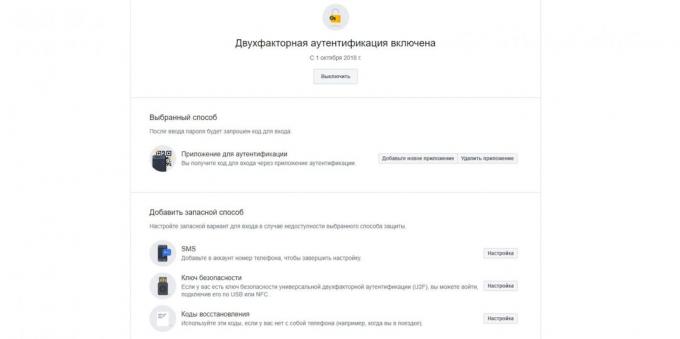
Poprzez menu w aplikacji mobilnej wersji przeglądarki lub przejść do ustawień i wybierz "Bezpieczeństwo i wejście». W sekcji „Użyj uwierzytelniania dwuskładnikowego”, będzie można zarejestrować numer telefonu że ilekroć próbie zalogowania się do sieci społecznej dostanie kod lub odwołuje się wniosek o uwierzytelniania.
Można również skonfigurować klucz zabezpieczeń dla wejścia poprzez USB-key fob lub NFC radiolatarni. I dla wyjazdów zagranicznych, gdzie nie ma dostępu do internetu, doskonale nadaje się przywrócić kody. Mogą być również generowane w tej sekcji.
Jeśli wolisz, aby nie korzystać z dodatkowych środków bezpieczeństwa przy każdym wejściu z jednego i tego samego urządzenia, możesz dodać go do listy autoryzowanych wejść.

Cena: Free
Cena: Free
Twórca programu: Facebook Inc
Cena: Free
Otwórz ustawienia aplikacji za pomocą menu w prawym górnym rogu. W „Konto” jest „weryfikacja dwuetapowa.” Przycisk Kliknij na nią. posłaniec prosi, aby wymyślić sześciocyfrowy kod, zatwierdź je i dodać adres e-mail, aby zresetować kod PIN i chronić swoje konto.
Ważne jest, aby podać poprawny adres e-mail, ponieważ usługa nie zezwala na ponowne potwierdzenie tożsamości, jeśli nie używasz WhatsApp dłużej niż siedem dni, a zapomnisz kodu.

Cena: Free
Cena: Free
Twórca programu: wywoływacz
Cena: Free
telegram
Ustawienia w „Prywatność” trzeba wybrać „Weryfikacja dwuetapowa” i kliknij „Install dodatkowego hasła.” Wprowadź i potwierdź dodatkową wskazówkę dotyczącą hasła i poczty do odzyskania. Teraz, przy wejściu do nowej usługi urządzenie będzie prosić nie tylko kod PIN, ale to hasło.
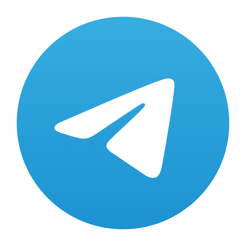
Cena: Free
Cena: Free
Twórca programu: wywoływacz
Cena: Free
iOS
Aby umożliwić uwierzytelnianie na podstawie dwóch czynników, urządzenie powinno działać przynajmniej iOS 9. Niezbędne kroki mogą się nieznacznie różnić w różnych wersjach systemu operacyjnego telefonu.
Jeśli używasz iOS 10.3 lub nowszy, przejdź do ustawień, kliknij na nazwisko i wybierz „Hasło i bezpieczeństwo”. Więc można dołączyć dodatkową ochronę: System wyśle wiadomość tekstową z kodem każdej próbie zalogowania się.
Jeśli masz zainstalowany iOS 10.2 lub starszej, uwierzytelnianie dwuskładnikowe, patrz → iCloud Apple ID → «hasło i bezpieczeństwo.”
MacOS

Wymagana wersja El Capitan lub nowszy system operacyjny.
Kliknij na ikonę z jabłkiem w lewym górnym rogu ekranu, wybierz „Preferencje systemowe» → iCloud → «Moje konto». Można przyspieszyć ten proces, wpisując słowo iCloud w poszukiwaniu Spotlight. Następnie kliknij na ikonę „Bezpieczeństwo” i włącz uwierzytelniania dwuskładnikowego.
Można wybrać sposób Apple będzie potwierdzenie wprowadzonych danych: za pomocą sześciocyfrowy kod w wiadomości lub rozmowy telefonicznej.
Microsoft
Zaloguj się kontem Microsoft i otworzyć menu „Zabezpieczenia”. Na dole strony można zgodzić się zapoznać z dodatkowymi środkami bezpieczeństwa, a następnie kliknij „Ustaw weryfikacji dwuetapowej”. Następnie wystarczy postępować zgodnie z poniższymi wskazówkami.
Dropbox
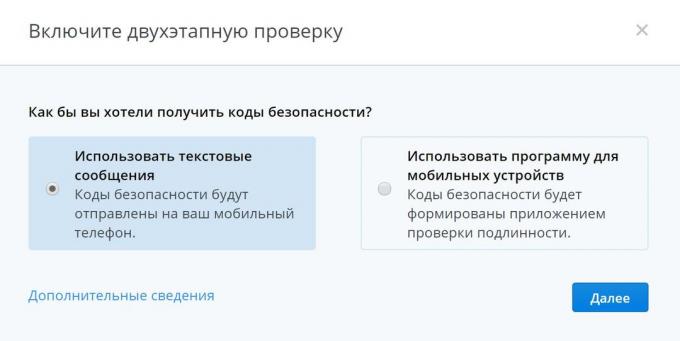
Na stronie głównej wersji internetowej chmurze, kliknij na awatarze i wybierz „Ustawienia”. W zakładce „Zabezpieczenia”, będzie można zobaczyć „test dwustopniowy” sekcję. Włącz, a następnie wybierz metodę „Użyj wiadomości tekstowych”, wpisać swój numer telefonu.

Cena: Free
Cena: Free
Twórca programu: wywoływacz
Cena: Free
świergot

W aplikacji lub wersji internetowej, kliknij na zdjęcie profilowe i przejdź do "Ustawienia i bezpieczeństwo». W otwartym zakładce „Konto” przejdź do „bezpieczeństwa”. Istnieje w tym testu wstępnego.
Tutaj można również wygenerować kod zapasowy na wycieczki. Możliwe jest również, aby utworzyć tymczasowe hasło dla urządzenia lub aplikacji wymagających pozwolenia na Twitterze. Okres tymczasowego hasło wygaśnie w ciągu jednej godziny po jego utworzeniu.

Cena: Free
Cena: Free
Twórca programu: wywoływacz
Cena: Free
przejdź do ustawienia wersja przeglądarki opartej o Pinterest, a następnie przejdź do sekcji „Bezpieczeństwo”. Istnieje aktywować „kod żądania przy wejściu”. Natychmiast podać kod odzyskiwania kopii zapasowej, w przypadku utraty telefonu lub nie może uzyskać dostępu do aplikacji w celu uwierzytelnienia.
uwierzytelniania dwuskładnikowego działa na wszystkich rodzajach urządzeń, ale jest włączone tylko w wersji internetowej usługi. Ponadto, w rozdziale „Zabezpieczenia”, można znaleźć listę wszystkich urządzeń, z którymi podpisały się do swojego konta, klikając link „Pokaż sesji”. Jeśli widzisz nieznanego telefonu lub komputera, można bezpiecznie usunąć.

Cena: Free
Cena: Free
Uwierzytelnianie za inne usługi
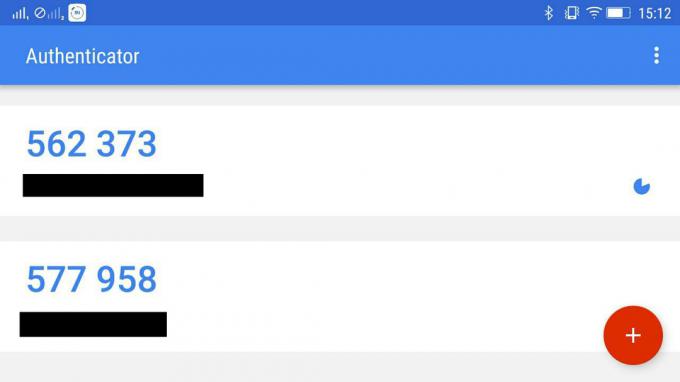
Na wszystko inne nie wymienione powyżej, zaleca się, aby korzystać z aplikacji Authenticator. Służą one jako repozytoria kodu, które mogą być dostępne bez internetu. Wśród najbardziej popularnych opcji - Authy i Google Authenticator.
Wystarczy zeskanować kod QR konto dowolnej usługi, a to konto zostanie zapisane w aplikacji. W kolejnych rozpoczęcia służby, chronioną przez dwuskładnikowego uwierzytelniania, trzeba będzie otworzyć aplikację i wpisz wygenerowany kod.
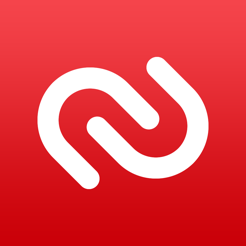
Cena: Free
Cena: Free
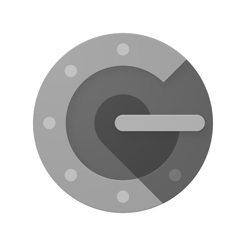
Cena: Free
Cena: Free
zobacz także🧐
- 18 rozszerzeń dla bezpieczeństwa i prywatności w Chrome surfingu
- Jak chronić swoje konto Facebook z hacking
- 5 prostych sposobów ochrony systemu Windows przed zewnętrznymi zagrożeniami

